有时候我们需要将手机中的相片传到电脑中,然而通过数据线把手机中的图片传到电脑有些麻烦。通过无线wifi把手机中的相片传到电脑上,方便、快捷,此方法更是可以做到即拍即传。
本文主要分两个部分来完成通过无线wifi把手机中的相片传到电脑上。
一:wifi热点的建立和手机连接热点。二:通过无线wifi把手机上的相片传到电脑上。
前期准备工作(包括相关工具或所使用的原料等)
软件:猎豹免费wifi3.0万能驱动
硬件:电脑、手机
详细的操作方法或具体步骤
一:wifi热点的建立和手机连接热点。
去猎豹免费wifi官网下载软件:猎豹免费wifi3.0万能驱动。下载好了直接安装即可。
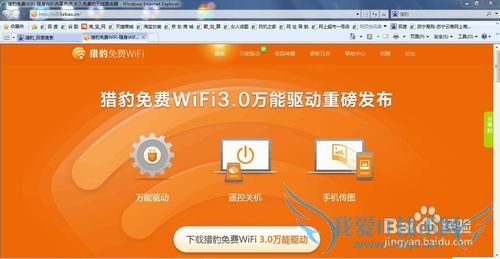

安装好之后,打开软件。此时电脑右下角有无线wifi的小图标,左键单击,在弹出的界面点击免费开启wifi按钮,几秒的时间开启成功。
通过以上步骤成功地在电脑上建立wifi热点,接下来是手机连接无线wifi热点,
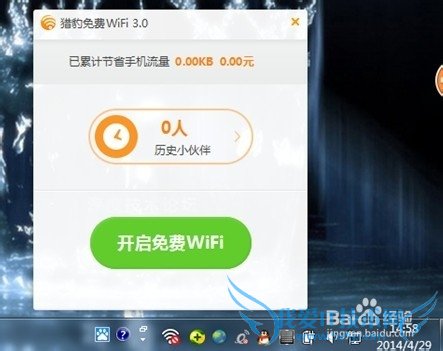
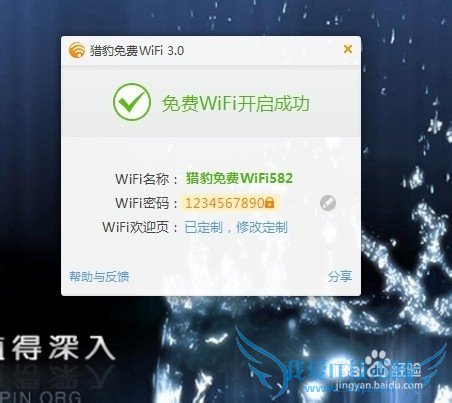
点击手机中的设置按钮。
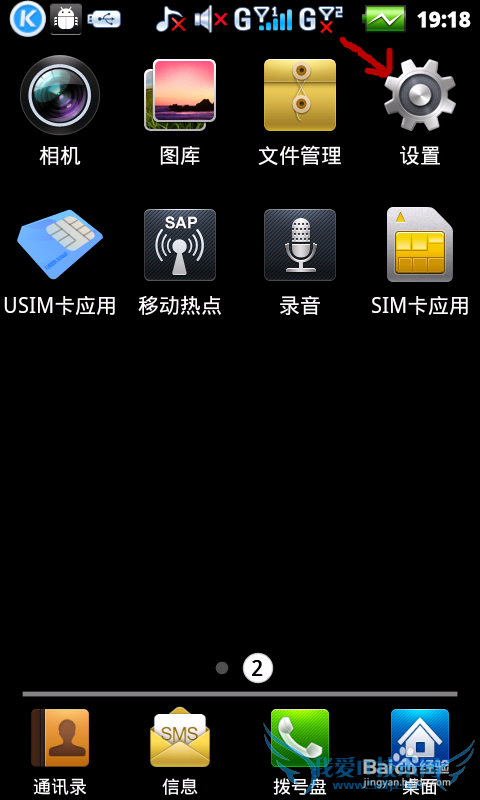
点击无线和网络选项。
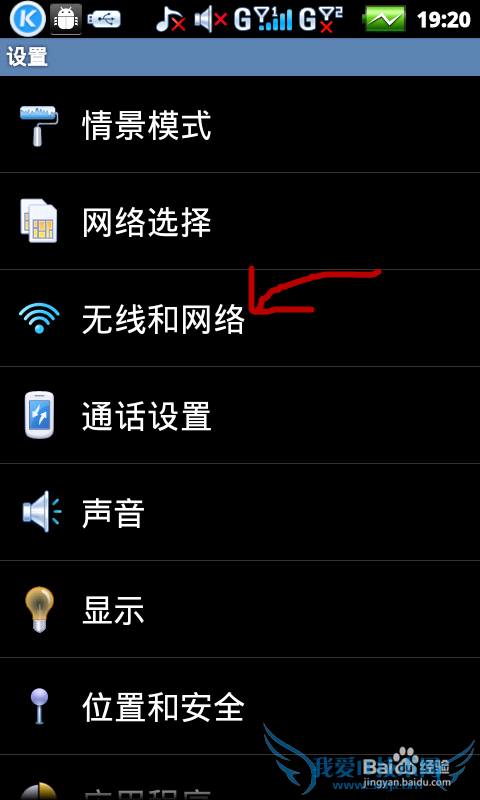
点击WLAN选项,进入WLAN的设置。
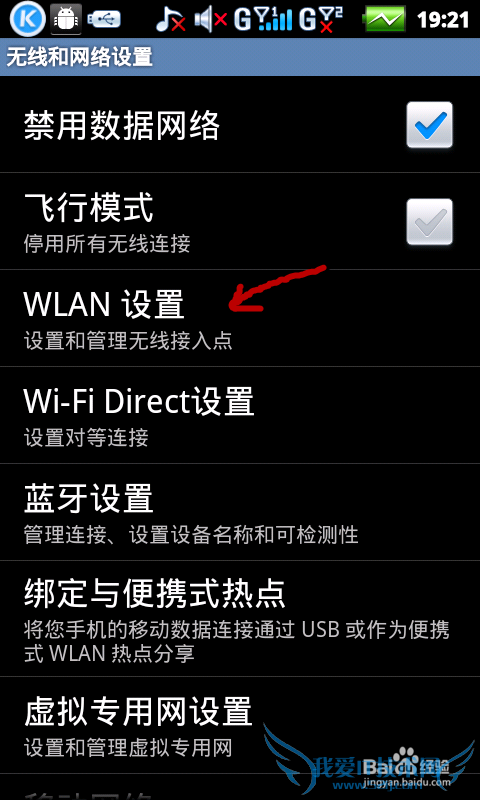
打开WLAN,手机开始搜索周围的无线wifi热点。连接我们刚才建立的热点:猎豹免费wifi640,输入密码,初始密码为:1234567890。这样我们就通过无线wifi把手机连接上电脑了,此时手机可以随便上网冲浪了。下面我们将手机中的相片上传到电脑上。
备注:可以在建立热点的时候自己设置热点的名字和密码,小编在这就不多说了,很简单的。
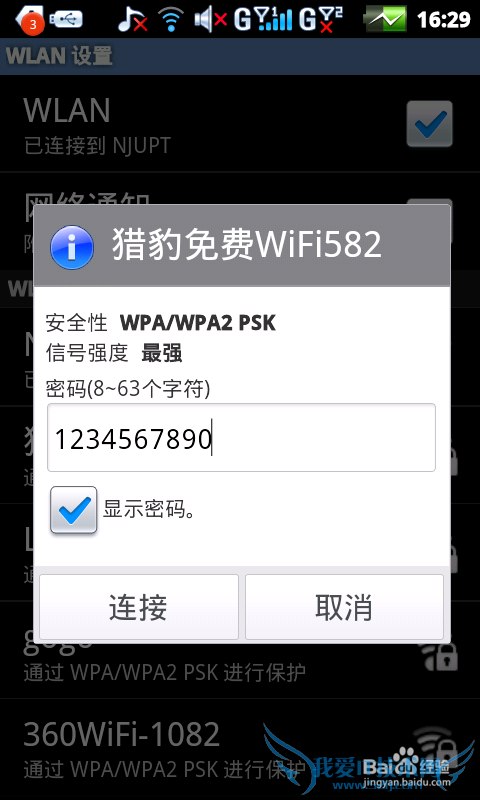
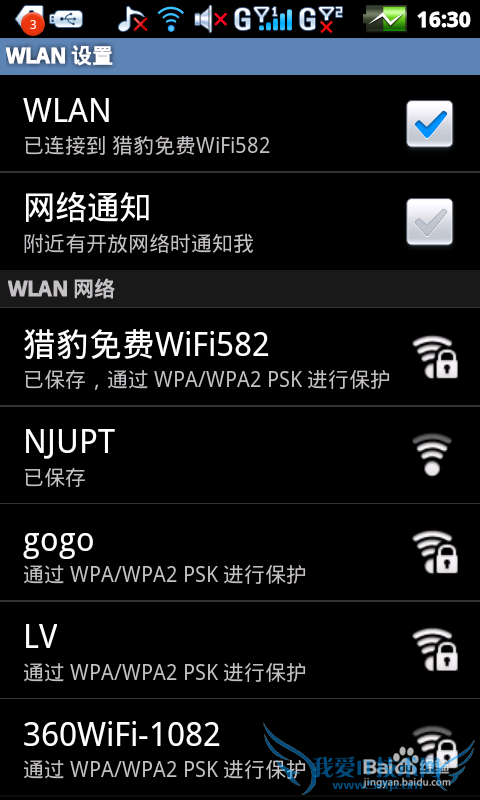
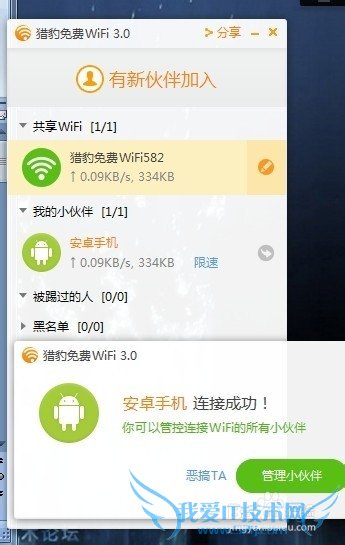
详细的操作方法或具体步骤2
二:通过无线wifi把手机中的相片传到电脑上。
右键点击电脑桌面右下角wifi图标,找到功能大全里面的手机传图,点击进入即可。
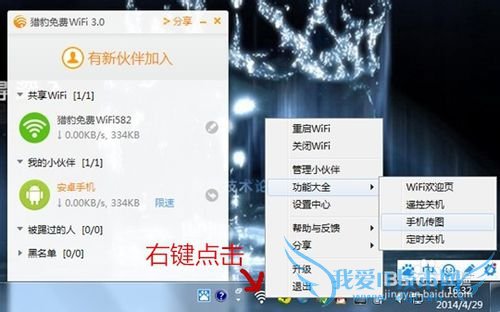
在打开的界面中,用手机扫描界面中的二维码即可传图。
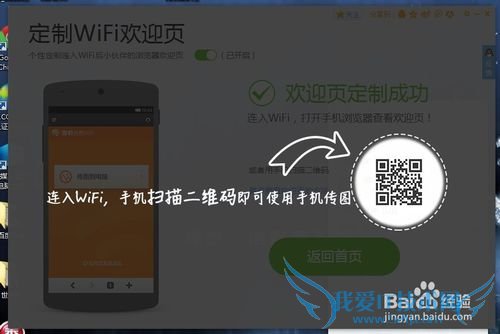
使用手机浏览器中的扫一扫功能,扫描上一步打开的界面。
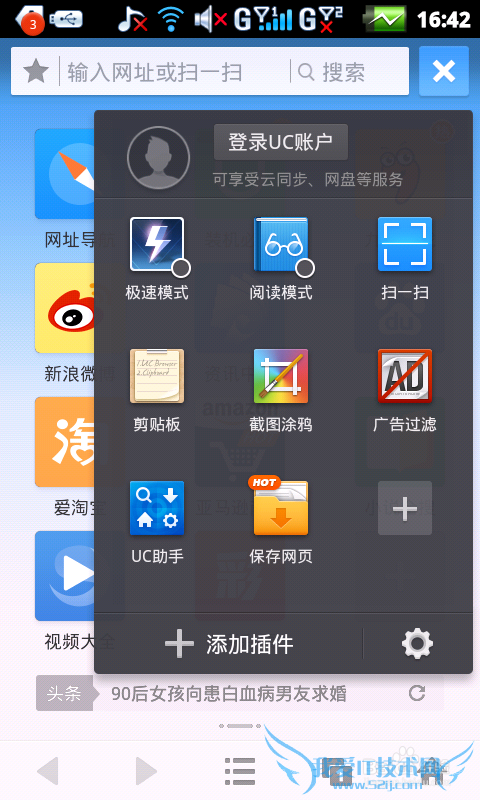
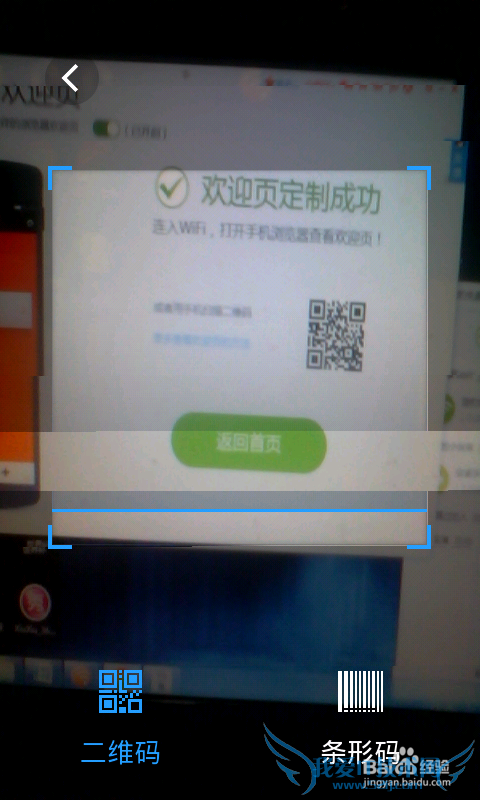
扫描成功之后,浏览器进入传图界面,点击进入上传方式选择,这里有三种方式供我们选择。小编在这里选择了手机相册的方式。
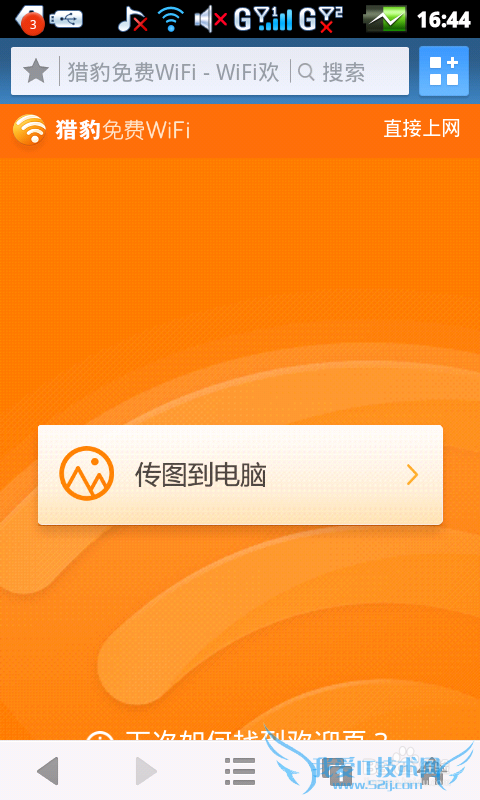
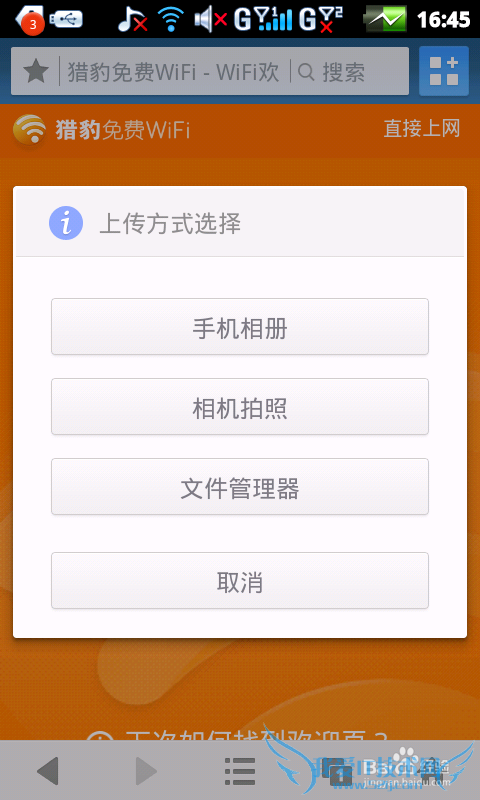
选择需要上传的相片,稍等片刻就成功上传到电脑。


最后回到电脑,wife热点软件有提示上传成功,把相片放到自己想放的地方即可。谢谢!
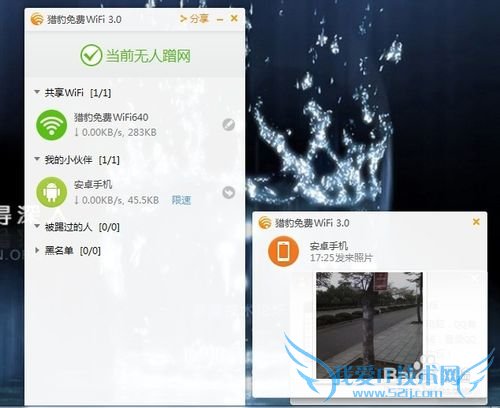
- 评论列表(网友评论仅供网友表达个人看法,并不表明本站同意其观点或证实其描述)
-
